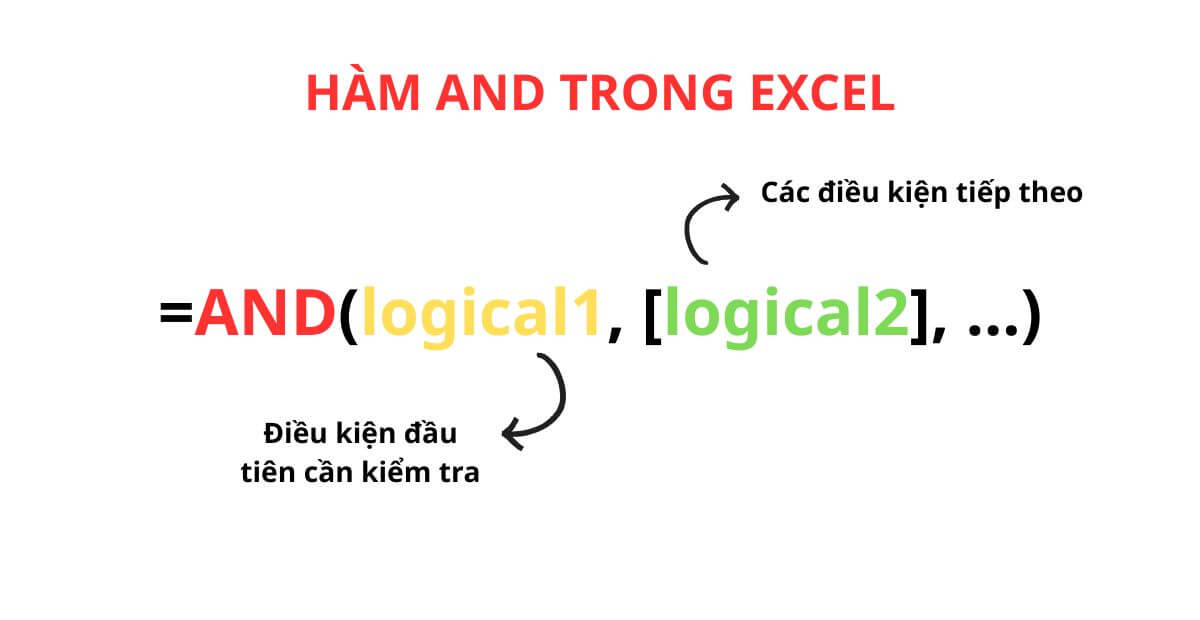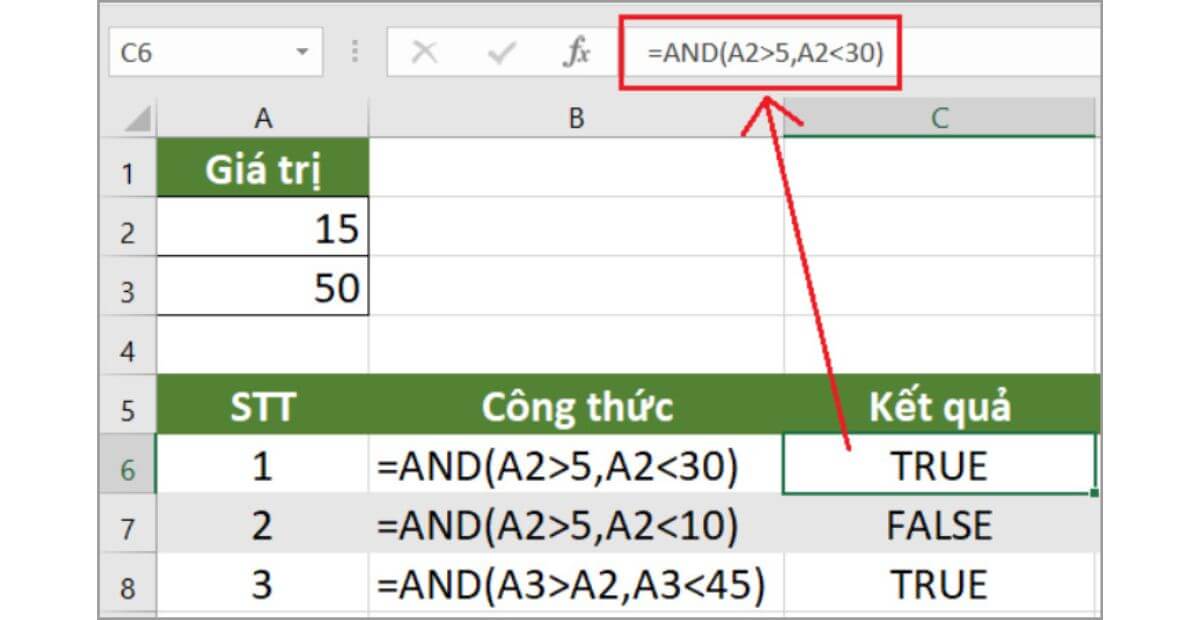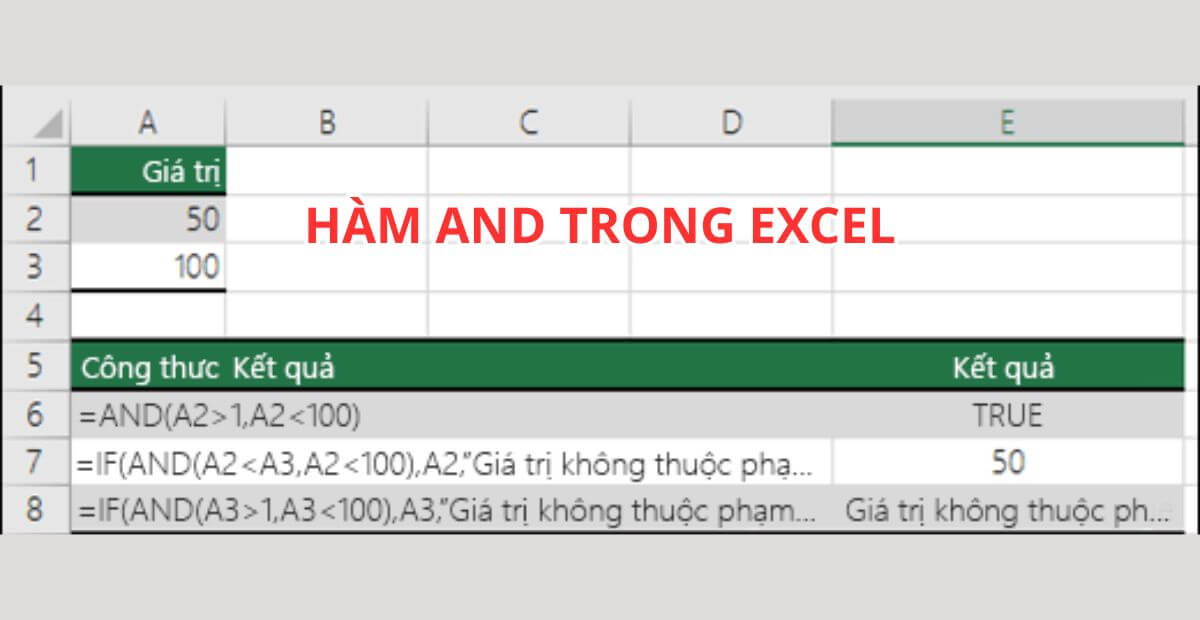Bạn đang tìm hiểu cách xử lý nhiều điều kiện trong Excel? Hàm AND là công cụ mạnh mẽ giúp bạn kiểm tra đồng thời nhiều tiêu chí một cách chính xác. Bài viết dưới đây sẽ hướng dẫn chi tiết cách dùng hàm AND trong Excel, từ cú pháp cơ bản đến ví dụ thực tế và mẹo kết hợp nâng cao.
I. Hàm AND trong Excel là gì?

Hàm AND trong Excel là gì?
Hàm AND là một trong những hàm logic cơ bản nhưng cực kỳ quan trọng trong Excel, dùng để kiểm tra đồng thời nhiều điều kiện và trả về giá trị logic TRUE hoặc FALSE. Đây là công cụ không thể thiếu trong việc ra quyết định, đánh giá dữ liệu, hay kết hợp với các hàm như IF, IFS, OR để xây dựng các công thức điều kiện phức tạp.
Tác dụng chính của hàm AND:
- Xác định xem tất cả các điều kiện được đưa ra có đồng thời đúng hay không.
- Giúp tự động hóa việc đánh giá dữ liệu theo tiêu chí rõ ràng.
- Tối ưu quy trình xử lý dữ liệu trong các bảng tính có hàng nghìn dòng.
So sánh với các hàm logic khác:
AND: Trả về TRUE nếu tất cả điều kiện đều đúng, FALSE nếu có ít nhất một điều kiện sai.OR: Trả về TRUE nếu có ít nhất một điều kiện đúng, chỉ trả về FALSE nếu tất cả điều kiện sai.IF: Câu điều kiện nếu – thì, có thể kết hợp với AND để kiểm tra đa điều kiện.
Ứng dụng thực tế:
- Kế toán: Kiểm tra giao dịch hợp lệ nếu cùng lúc thỏa 2 điều kiện – đúng mã + số tiền không vượt hạn mức.
- Nhân sự: Đánh giá nhân viên đủ điều kiện thưởng nếu đạt đủ KPI + đi làm đủ ngày.
- Chất lượng: Kiểm tra sản phẩm đạt chuẩn nếu đạt cả 3 chỉ số kỹ thuật quan trọng.
- Dữ liệu: Lọc danh sách khách hàng có chi tiêu > 5 triệu và mua từ 3 lần trở lên.
II. Cú pháp và cách sử dụng hàm AND trong Excel
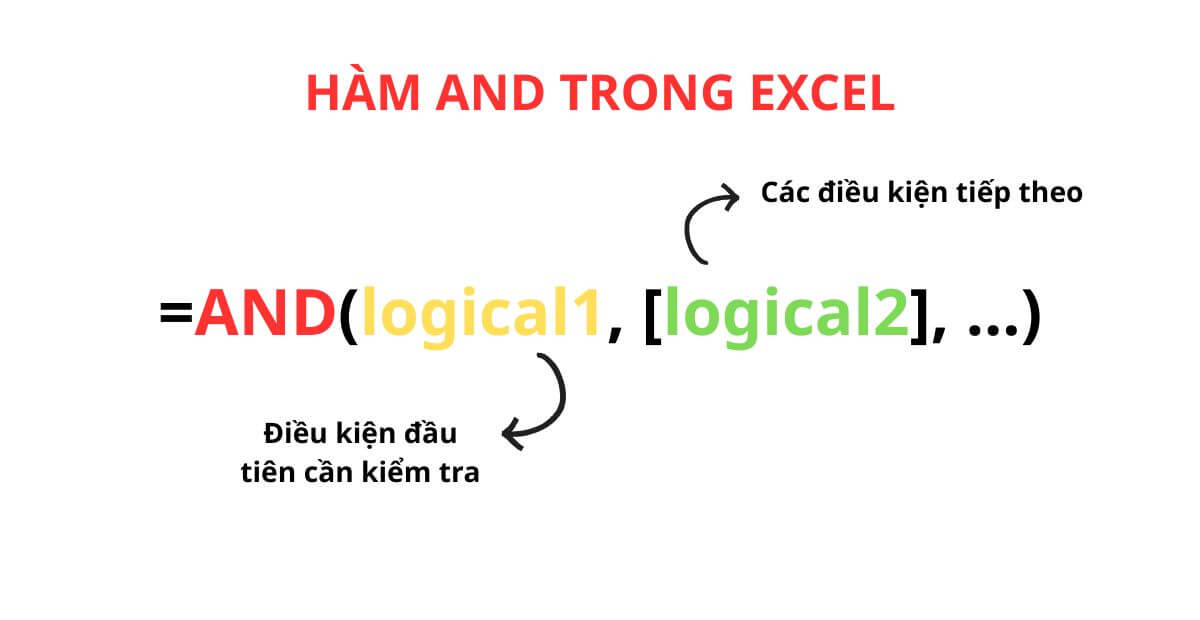
Cú pháp và cách sử dụng hàm AND trong Excel
Cú pháp:
AND(logical1, [logical2], ...)
logical1: Điều kiện đầu tiên cần kiểm tra (bắt buộc).logical2, logical3, …: Các điều kiện tiếp theo (tùy chọn, có thể có nhiều hơn 2 điều kiện).
Lưu ý: Hàm AND có thể xử lý tối đa 255 điều kiện trong Excel 365/2021, tùy theo phiên bản.
Kết quả trả về:
- TRUE: nếu tất cả các điều kiện là đúng.
- FALSE: nếu ít nhất một điều kiện sai.
Ví dụ 1 – Kiểm tra học sinh đạt yêu cầu
Tình huống: Một học sinh được coi là đạt nếu điểm kiểm tra >= 5 và chuyên cần ≥ 80%.
| Họ tên |
Điểm |
Chuyên cần (%) |
Đạt yêu cầu? |
| Nguyễn Văn A |
6.5 |
85 |
=AND(B2>=5, C2>=80) → TRUE |
| Trần Thị B |
4.8 |
90 |
=AND(B3>=5, C3>=80) → FALSE |
Ví dụ 2 – Xét điều kiện nhập kho
Một sản phẩm được nhập kho nếu số lượng tồn < 50 và doanh số tuần trước > 100.
| Mã SP |
Tồn kho |
Doanh số tuần trước |
Nhập kho? |
| SP001 |
30 |
150 |
=AND(B2<50, C2>100) → TRUE |
| SP002 |
70 |
200 |
=AND(B3<50, C3>100) → FALSE |
Lưu ý khi sử dụng cách dùng AND trong Excel:
- Các điều kiện phải trả về giá trị logic: so sánh số, chuỗi, ngày tháng…
- Không hỗ trợ kiểm tra ô trống trực tiếp → nên dùng kết hợp thêm
ISBLANK, LEN, "" nếu cần.
- Kết hợp
IF để hiển thị kết quả bằng văn bản:
Ví dụ: =IF(AND(B2>=5,C2>=80), "Đạt", "Không đạt")
III. Các ví dụ thực tế dùng hàm AND trong Excel
Hàm AND rất hữu ích trong những tình huống thực tế đòi hỏi nhiều điều kiện phải đồng thời đúng. Dưới đây là những ví dụ minh họa dễ áp dụng trong học tập, công việc văn phòng, kế toán hay nhân sự:

Các ví dụ thực tế dùng hàm AND trong Excel
1. Kiểm tra học sinh đủ điều kiện lên lớp
Yêu cầu: Học sinh được lên lớp nếu điểm trung bình ≥ 5 và tỷ lệ chuyên cần ≥ 70%.
Dữ liệu mẫu:
| Họ tên |
Điểm trung bình |
Chuyên cần (%) |
Kết quả |
| Nguyễn Văn A |
6.2 |
75 |
=AND(B2>=5, C2>=70) → TRUE |
| Trần Thị B |
4.9 |
85 |
=AND(B3>=5, C3>=70) → FALSE |
Ứng dụng kết hợp IF + AND:
=IF(AND(B2>=5, C2>=70), "Đủ điều kiện", "Không đủ")
2. Xét nhân viên đủ điều kiện nhận thưởng
Điều kiện: Doanh số ≥ 50 triệu và KPI hoàn thành 100%.
Công thức:
=IF(AND(B2>=50000000, C2=100%), "Thưởng", "Không")
Bảng ví dụ:
| Nhân viên |
Doanh số (VND) |
KPI (%) |
Thưởng |
| Lê Văn C |
52,000,000 |
100 |
Thưởng |
| Phạm Thị D |
49,000,000 |
100 |
Không |
| Nguyễn Văn E |
51,000,000 |
90 |
Không |
3. Đánh giá sản phẩm đạt chuẩn
Tiêu chí: Một sản phẩm được coi là đạt chuẩn kỹ thuật nếu độ bền ≥ 90, độ chính xác ≥ 95% và độ an toàn ≥ 90%.
Công thức kiểm tra:
=AND(B2>=90, C2>=95, D2>=90)
| Mã SP |
Độ bền |
Độ chính xác (%) |
An toàn (%) |
Đạt chuẩn |
| SP001 |
91 |
96 |
91 |
TRUE |
| SP002 |
89 |
98 |
93 |
FALSE |
IV. Kết hợp công thức hàm AND với các hàm khác
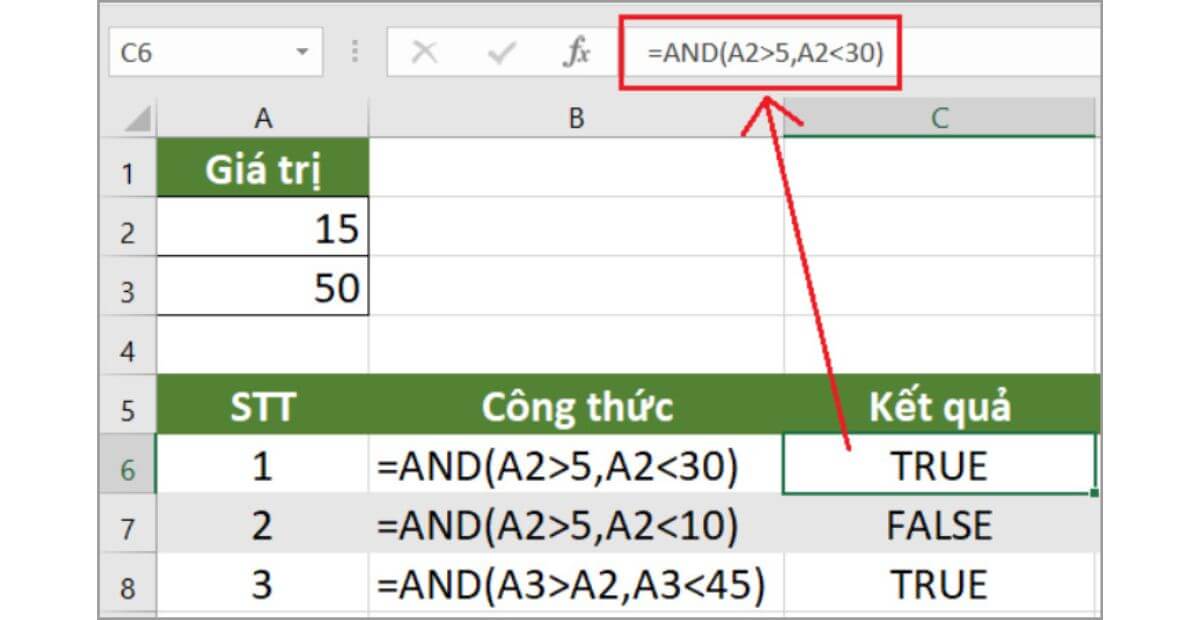
Cách dùng hàm AND trong Excel chi tiết kèm 4 lỗi cần tránh
Hàm AND thường không được dùng độc lập mà kết hợp với các hàm khác để tạo ra các công thức điều kiện phức tạp và thông minh hơn.
1. Kết hợp AND + IF
Công thức phổ biến nhất để ra quyết định theo nhiều điều kiện:
=IF(AND(điều kiện1, điều kiện2), "Đúng", "Sai")
Ví dụ: Kiểm tra nhân viên có được nghỉ phép nếu làm đủ ngày và không vi phạm.
2. Kết hợp AND + OR
Khi bạn muốn xử lý tổ hợp điều kiện phức tạp, chẳng hạn:
=IF(AND(A2="Yes", OR(B2>100, C2>200)), "Đạt", "Không đạt")
→ Thỏa mãn nếu A2 = Yes và một trong hai điều kiện còn lại đúng.
3. Kết hợp AND + NOT
Kiểm tra phủ định điều kiện cụ thể, ví dụ:
=AND(NOT(B2="Hủy"), C2>0)
→ Kiểm tra đơn hàng không bị hủy và có giá trị lớn hơn 0.
4. Kết hợp AND với VLOOKUP hoặc INDEX-MATCH
Khi kết hợp với hàm tra cứu, AND được sử dụng để xác định điều kiện truy xuất dữ liệu. Do Excel không hỗ trợ tra cứu trực tiếp nhiều điều kiện, bạn có thể tạo cột phụ với hàm AND trong công thức:
Ví dụ:
Tạo cột phụ =A2&B2 → sau đó dùng VLOOKUP để tìm giá trị phù hợp.
Ứng dụng nâng cao:
- File chấm công: Kiểm tra nhân viên đi làm đúng giờ & hoàn thành công việc.
- Bảng lương: Tính phụ cấp nếu đạt đủ điều kiện về KPI và thời gian làm việc.
- Đánh giá KPI: Gắn màu bằng Conditional Formatting nếu nhiều chỉ số đạt chuẩn.
V. Những lỗi thường gặp khi dùng hàm AND
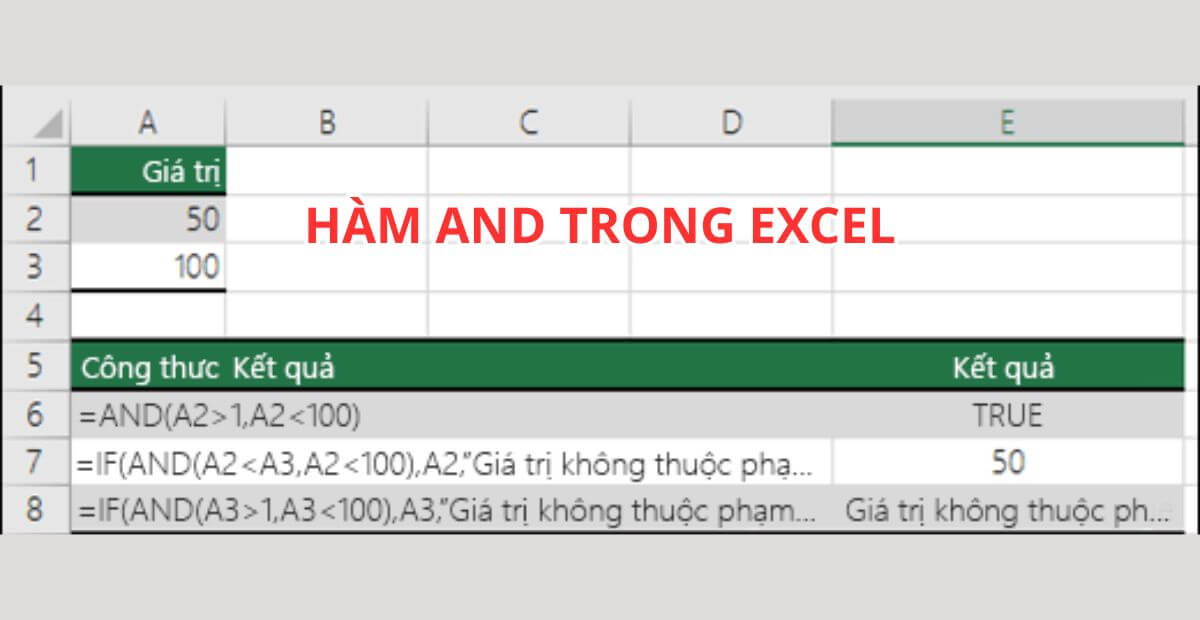
Những lỗi thường gặp khi dùng hàm AND
Trong quá trình áp dụng hàm AND trong Excel, người dùng dễ gặp một số lỗi phổ biến gây sai kết quả hoặc làm gián đoạn công thức. Dưới đây là những lỗi thường gặp và cách xử lý:
1. Nhập sai cú pháp lệnh AND trong EXCEL
- Thiếu dấu phẩy (,) hoặc dấu ngoặc () khi khai báo nhiều điều kiện.
- Ví dụ sai:
=AND(A1>5 B1<10) → thiếu dấu phẩy giữa hai điều kiện.
- Ví dụ đúng:
=AND(A1>5, B1<10)
- Quên đóng dấu ngoặc: lỗi công thức không thể chạy, Excel báo lỗi #NAME? hoặc thông báo cảnh báo.
2. Điều kiện không hợp lệ
- So sánh giữa chuỗi và số mà không chuyển đổi đúng kiểu dữ liệu.
- Ví dụ:
=AND(A1="100", B1>50) trong khi A1 là dạng số → kết quả FALSE vì "100" là chuỗi.
- Dữ liệu trống hoặc ô chứa lỗi (ví dụ #DIV/0!, #N/A) trong các ô điều kiện cũng sẽ làm hàm AND trả về lỗi.
3. Nhầm lẫn giữa hàm AND và OR
- Một lỗi logic phổ biến là dùng hàm AND thay vì OR, khiến kết quả bị sai.
- AND chỉ trả về TRUE khi tất cả điều kiện đúng.
- Trong khi OR trả về TRUE khi chỉ cần một điều kiện đúng.
→ Ví dụ sai mục tiêu: =IF(AND(A1="Có", B1="Có"), "Đúng", "Sai") → sẽ cho “Sai” nếu chỉ một trong hai là “Có”, mặc dù bạn muốn cho phép một trong hai đúng.
4. Cách khắc phục và kiểm tra lỗi hàm AND EXCEL
- Dùng Evaluate Formula (Đánh giá công thức) trong tab Formulas của Excel để theo dõi từng bước xử lý hàm AND.
- Kết hợp với các hàm kiểm tra lỗi:
ISERROR() để phát hiện lỗi.IFERROR() để thay thế lỗi bằng giá trị mặc định.
- Kiểm tra kỹ kiểu dữ liệu và định dạng của các ô trong điều kiện.
VI. Tổng kết – Thành thạo hàm AND để tối ưu hóa bảng tính Excel
Hàm AND là một trong những hàm logic cơ bản nhưng cực kỳ quan trọng trong Excel, đặc biệt trong các tình huống yêu cầu xác minh nhiều điều kiện cùng lúc. Việc hiểu rõ cú pháp, các lỗi thường gặp và cách kết hợp linh hoạt với các hàm khác sẽ giúp bạn:
- Xử lý các bài toán nghiệp vụ chuẩn xác, từ chấm công nhân viên, xét điều kiện thưởng, đánh giá KPI…
- Tối ưu hóa công thức Excel, tránh lỗi sai logic và tăng tốc độ làm việc.
- Linh hoạt hơn khi phối hợp cùng IF, OR, NOT, VLOOKUP, INDEX-MATCH…
Lời khuyên: Hãy luyện tập thường xuyên trên các bảng dữ liệu thực tế như lương thưởng, điểm danh, danh sách sản phẩm, để vận dụng hàm AND một cách nhuần nhuyễn.
VII. Tăng hiệu suất sử dụng Excel với môi trường văn phòng lý tưởng tại KingOffice
Thành thạo Excel, đặc biệt là các hàm logic như AND, chỉ là một phần trong quá trình làm việc hiệu quả. Để phát huy tối đa năng lực của bạn, cần một không gian làm việc chuyên nghiệp, đầy đủ tiện ích, và môi trường năng động. Đó chính là lý do KingOffice là lựa chọn hàng đầu của các doanh nghiệp tại TP.HCM:
- Văn phòng trọn gói: nội thất cao cấp, dịch vụ lễ tân – bảo trì – vệ sinh chuyên nghiệp.
- Coworking space: môi trường chia sẻ hiện đại, chi phí linh hoạt, kết nối cộng đồng startup – freelancer.
- Văn phòng truyền thống: bàn giao theo yêu cầu, dễ dàng tùy chỉnh không gian theo đặc thù từng doanh nghiệp.
- Dịch vụ A–Z: hỗ trợ pháp lý, đăng ký doanh nghiệp, thiết kế không gian, lắp đặt thiết bị, vận hành tòa nhà.
Hơn 2.000 tòa nhà văn phòng tại TP.HCM đang được KingOffice quản lý và cho thuê – từ trung tâm Quận 1, 3, Phú Nhuận đến Thủ Đức, Quận 7…
Thông tin liên hệ KingOffice:
📞 Hotline/Zalo: 0902 322 258
🌐 Website: https://kingofficehcm.com
📘 Facebook: Facebook King Office
📍 Địa chỉ: 169B Thích Quảng Đức, Phường 4, Quận Phú Nhuận, TP.HCM